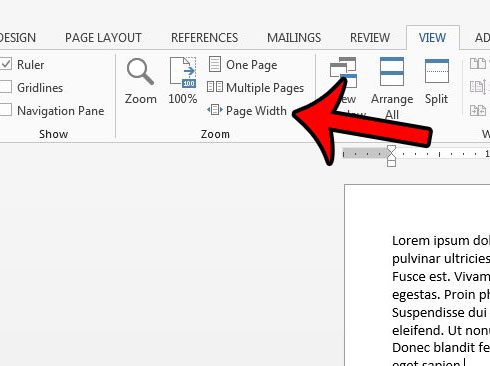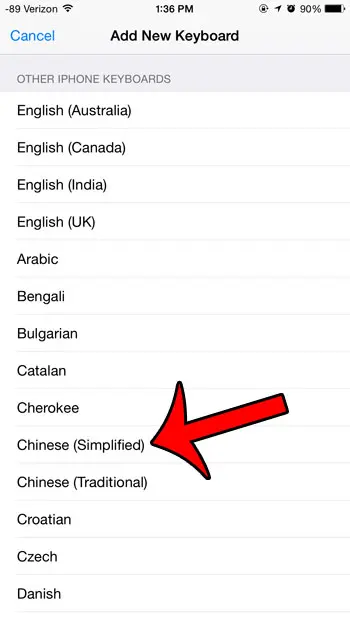Как заблокировать TikTok на iPad: пошаговое руководство для родителей
Блокировка TikTok на iPad — это простой процесс, который можно выполнить с помощью встроенных настроек устройства. Настроив параметры Screen Time, вы можете ограничить доступ к TikTok и другим приложениям, гарантируя, что ваш iPad останется свободным от отвлекающих факторов. Выполните следующие действия, чтобы эффективно заблокировать TikTok на вашем iPad.
Как заблокировать TikTok на iPad
Блокировка TikTok на iPad включает в себя настройку параметров Screen Time, функции, которая позволяет вам управлять использованием приложения и устанавливать ограничения. Выполнив эти шаги, вы можете эффективно заблокировать TikTok и предотвратить доступ к нему.
Шаг 1: Откройте «Настройки».
Сначала вам нужно открыть приложение «Настройки» на вашем iPad.
Приложение «Настройки» можно найти на главном экране. Это значок в виде шестеренок. Нажмите на него, чтобы открыть.
Программы для Windows, мобильные приложения, игры - ВСЁ БЕСПЛАТНО, в нашем закрытом телеграмм канале - Подписывайтесь:)
Шаг 2: Доступ к экранному времени
Во-вторых, перейдите в раздел «Экранное время» в приложении «Настройки».
Прокрутите меню слева, пока не увидите Screen Time. Нажмите на него, чтобы получить доступ к настройкам Screen Time.
Шаг 3: Включите экранное время
В-третьих, включите функцию «Экранное время», если она еще не включена.
Если Screen Time не активирован, вам нужно будет включить его. Нажмите «Включить Screen Time» и следуйте инструкциям, чтобы настроить его. Вы также можете установить пароль Screen Time, чтобы предотвратить изменения.
Шаг 4: Установите ограничения по контенту и конфиденциальности
В-четвертых, включите ограничения по контенту и конфиденциальности.
В настройках Screen Time нажмите «Ограничения контента и конфиденциальности». Включите опцию в верхней части страницы, сдвинув переключатель вправо. Если потребуется, введите свой пароль Screen Time.
Шаг 5: Заблокируйте TikTok
В-пятых, заблокируйте конкретно TikTok.
Оставаясь в разделе «Ограничения контента и конфиденциальности», перейдите в раздел «Разрешенные приложения» или «Ограничения приложений». Вы можете ограничить TikTok, установив дневной лимит, или полностью заблокировать его, отключив переключатель в разделе «Разрешенные приложения».
После выполнения этих шагов TikTok должен быть заблокирован на вашем iPad. Вы не сможете открыть приложение или получить доступ к его контенту, пока не вернете эти настройки обратно.
Советы по блокировке TikTok на iPad
- Установите надежный пароль: Убедитесь, что ваш пароль для функции «Экранное время» известен только вам, чтобы другие не смогли изменить настройки.
- Ограничения приложения: Если вы не хотите полностью блокировать TikTok, рассмотрите возможность установки ежедневного ограничения по времени его использования.
- Обновление iOS: Убедитесь, что на вашем iPad установлена последняя версия iOS для лучшей производительности и безопасности.
- Монитор активности: Регулярно проверяйте отчеты «Экранное время», чтобы отслеживать использование приложений и вносить необходимые коррективы.
- Рассмотрите альтернативы: Если блокировка TikTok слишком ограничительна, рассмотрите возможность использования приложений родительского контроля, которые предлагают более тонкий контроль над использованием приложения.
Часто задаваемые вопросы
Есть ли способ разблокировать TikTok после его блокировки?
Да, вы можете разблокировать TikTok, вернувшись в настройки Экранного времени и отменив изменения, внесенные в Ограничения контента и конфиденциальности или Ограничения приложений.
Могу ли я заблокировать TikTok в определенное время суток?
Да, вы можете использовать настройку «Время простоя» в разделе «Экранное время», чтобы заблокировать TikTok в определенные часы.
Что произойдет, если я забуду свой пароль для функции «Экранное время»?
Если вы забыли свой пароль для функции «Экранное время», вы можете сбросить его с помощью своего Apple ID или через настройки.
Повлияет ли блокировка TikTok на другие приложения?
Блокировка TikTok не повлияет на другие приложения, если только вы не включите их в ограничения.
Можно ли полностью отключить функцию «Экранное время»?
Да, вы можете полностью отключить Экранное время в настройках, но это снимет все ограничения.
Краткое содержание
- Открыть настройки.
- Доступ к экранному времени.
- Включите экранное время.
- Установите ограничения по содержанию и конфиденциальности.
- Заблокируйте ТикТок.
Заключение
Блокировка TikTok на iPad — практичный способ управления временем использования экрана и обеспечения продуктивного использования устройства. Выполнив шаги, описанные выше, вы можете эффективно ограничить доступ к TikTok и не допустить отвлечения внимания. Не забудьте установить надежный пароль и контролировать использование, чтобы сохранить контроль над доступом к приложению. Хотя отключение TikTok может быть серьезным изменением, это полезный инструмент для содействия более здоровому балансу онлайн-активности. Для дальнейшего чтения рассмотрите возможность изучения дополнительных функций в Screen Time или поиска других приложений родительского контроля для получения дополнительных функций. Возьмите под контроль свою цифровую среду и максимально используйте свое время, установив соответствующие границы.
Программы для Windows, мобильные приложения, игры - ВСЁ БЕСПЛАТНО, в нашем закрытом телеграмм канале - Подписывайтесь:)